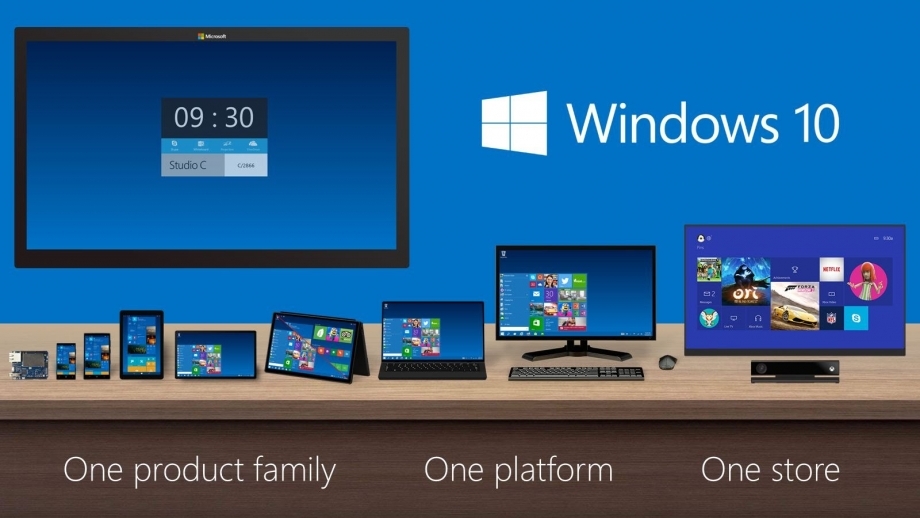
W Nowym Roku postanowiłem ulepszyć sobie życie i obok Windows 10 zainstalować drugi system operacyjny, Ubuntu. Tak sobie życie ulepszyłem, że ostatecznie Windows 10 przestał mi działać. Ale nie ma tego złego co na dobre nie wyjdzie i w ten oto sposób jestem bogatszy o nowe doświadczenie, którym w tym wpisie podzielę się z Wami. Chodzi mianowicie o aktualizację 32 – bitowego Windows 8 do 64 – bitowego Windows 10.
Milczeniem pominę w tym wpisie to, jak zepsułem sobie przy pomocy instalatora Ubuntu Windows 10. Koniec końców na moim dysku nie działał żaden system,o czym po każdym restarcie przypominał mi piękny komunikat. Nie miałem w noworocznych planach reinstalacji Windowsa, ale trudno, pomyślałem i sięgnąłem po płytę z obrazem Windows 10 Professional pobranego jakiś czas temu ze strony Microsoftu i programu Insider w którym uczestniczę od samego początku. I tutaj pojawił się problem. System na płycie nie chciał się zainstalować, ponieważ minęła niejako “data jego ważności”, a iso z systemem Microsoftu nie są już dostępne na stronie Windows Insider. Nie pomagały próby “oszukania” systemu polegające na zmianie daty systemowej w biosie. System co prawda dało się zainstalować, ale każde połączenie z siecią kończyło się “wypluciem” komunikatu o przekroczeniu terminu, a używanie sytemu bez połączenia z siecią jest praktycznie niemożliwe.
Stanąłem więc przed decyzją zakupu nowego systemu Windows 10 64bit lub też zainstalowania Windows 8, ale w wersji 32 – bitowej, bo taki zakupiłem zaraz po premierze. Microsoft daje możliwość aktualizacji swoich systemów do dziesiątki począwszy od Windows 7, ale aktualizować można je zawsze do tej wersji, jaką się posiadało, czyli 32 – bitowy Windows 8 można zaktualizować do 32 – bitowego Windows 10 itd. Chwila kombinowania, dokształcania i okazało się, że zaoszczędzę jednak około 500 złotych, bowiem jest możliwość przejścia z 32bitów na 64bity. Droga jest z objazdem, ale jest.
Instalujemy Windows 8 32-bit
Jak już wspomniałem posiadam oryginalną kopię Windows 8 32bit. Zainstalowałem go, po czym musiałem przejść żmudną drogę aktualizacji, których było grubo ponad 100, zanim ze sklepu Windows mogłem pobrać aktualizację do Windows 8.1. Cała procedura trwała kilka godzin, ale odbyło się bez problemów.
Po pobraniu i zainstalowaniu Windowsa 8.1 (wciąż 32bit) oraz niezbędnych aktualizacji w systemie pojawiła się możliwość pobrania Windows 10. Pobrałem wszystkie niezbędne składniki i zaktualizowałem cały system do 10-tki. W tym momencie musicie upewnić się, że Wasz system jest aktywowany i oczywiście, że Wasz sprzęt ma architekturę 64-bitową oraz czy Wasze pozostałe sprzęty zadziałają pod 64-bitowym OS-em. Aktywację systemu sprawdzicie w dziale
wszystkie ustawienia > aktualizacja i zabezpieczenia > aktywacja
Wygląda to tak.
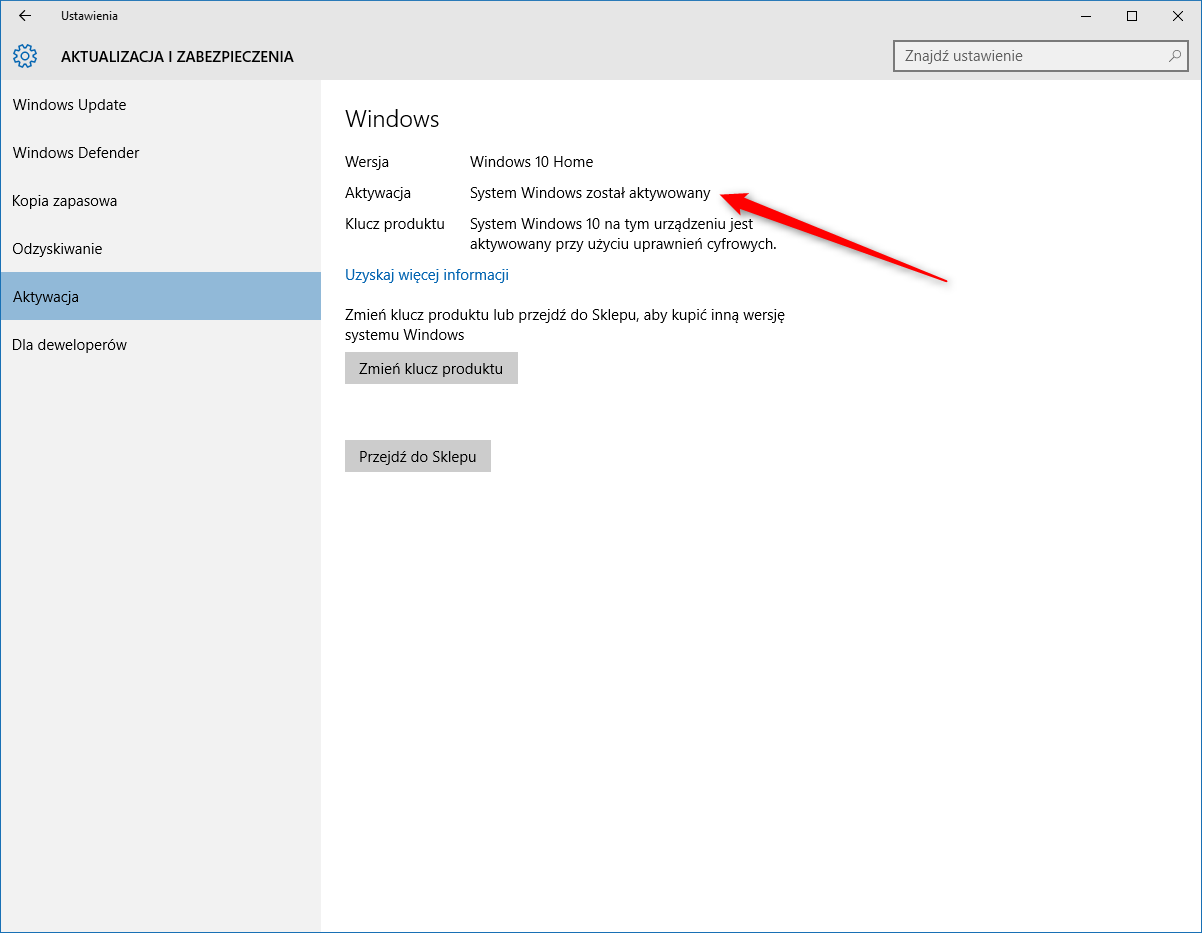
Cały proces aktualizacji dał Wam aktywację Windows 10 na Waszym sprzęcie, a więc możecie teraz zainstalować 64 – bitowy Windows 10. Niestety, po raz kolejny, musi to być czysta aktualizacja, a więc zanim się za to zabierzecie upewnijcie się, że macie kopie zapasowe swoich najważniejszych plików, ustawień, itp. W zasadzie przejście z 32 na 64 bity powinniśmy nazwać migracją, nie aktualizacją, ale to już jest kwestia nazewnictwa. W tym momencie będziemy potrzebować narzędzie o nazwie Media Creation Tool, które możecie pobrać ze strony Microsoftu. To narzędzie pozwoli Wam stworzyć bootowalny dysk USB lub płytę DVD z której zainstalujecie 64 – bitowy Windows 10 na swoim komputerze. Po uruchomieniu Media Creation Tool, przechodzicie przez następujące etapy.
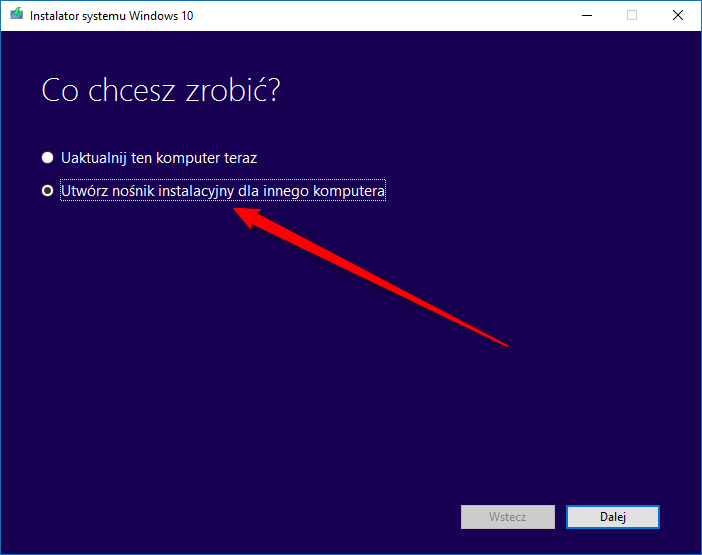
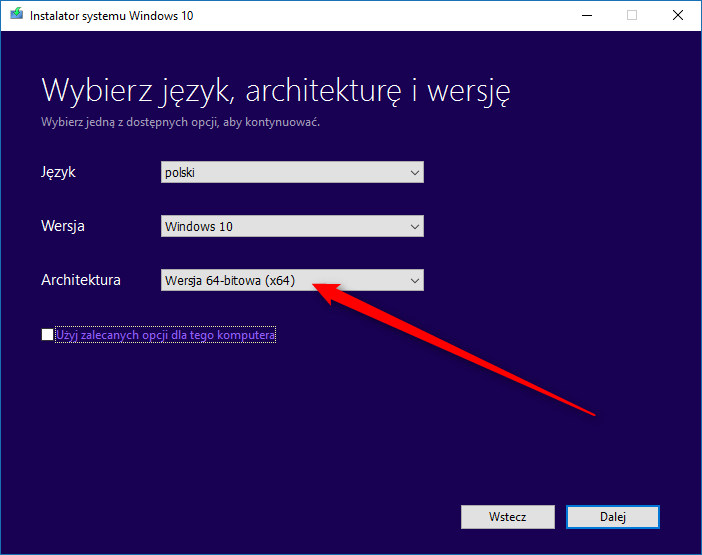
Po zatwierdzeniu, sporządzeniu obrazu i wypaleniu go na dvd możecie przejść do czystej instalacji ze stworzonej przez siebie płyty. Podczas instalacji zostaniecie zapytani o klucz produktu, ten etap możecie ominąć wciskając opcję nie mam. Po zainstalowaniu systemu Windows sam pobierze sobie licencję, którą przecież macie już ze swojej ósemki. Wszystko to jest jak najbardziej legalne i od tej pory macie legalny 64 – bitowy system Windows 10. Jeśli macie jakieś pytania dotyczące tej procedury piszcie w komentarzach, chętnie, w miarę swojej wiedzy, odpowiem.
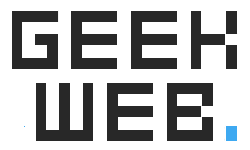
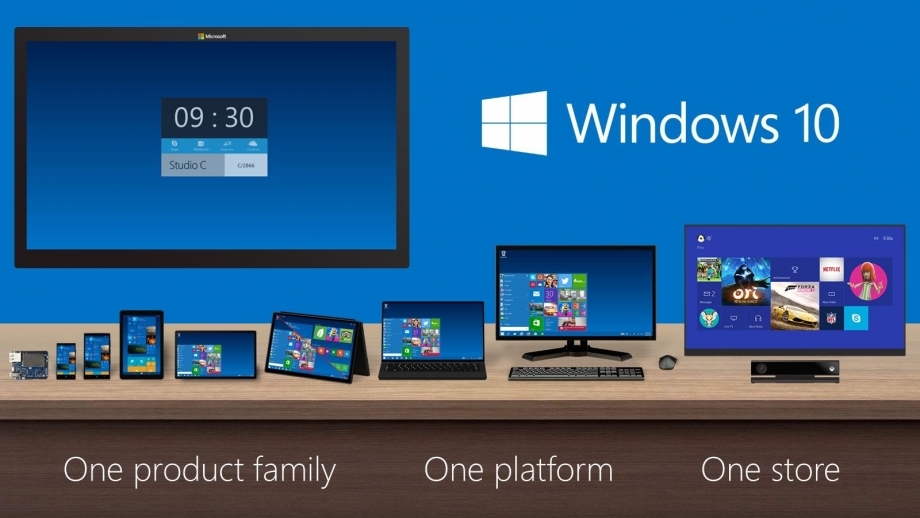
Zobacz więcej